Introdução
Há dois métodos principais para gerar tabelas do AutoCAD no Project Explorer. O método mais rápido e simples é usar o Relatório rápido para a opção de tabela do AutoCAD, que só oferece suporte para a criação de tabelas estáticas do AutoCAD. Como alternativa, se mais controle sobre o conteúdo ou o escopo do relatório for necessário, ou se for provável que seja necessário atualizar repetidamente, um Conjunto de objetos poderá ser utilizado para controlar a geração do relatório. O fluxo de trabalho de Conjuntos de objetos oferece suporte à a criação de tabelas dinâmicas do AutoCAD que são vinculadas de volta à geometria do objeto de origem no Civil 3D.
Qualquer que seja o método utilizado para gerar uma tabela do AutoCAD, existem dois requisitos de entrada principais que são necessários para definir o layout e o formato do conteúdo da tabela.
- Estilo de layout: é necessário para definir o layout, o formato, o nome do cabeçalho e a visibilidade das colunas e valores de dados para todas as tabelas do AutoCAD.
- Estilo de tabela: é necessário para definir a cor, o tamanho e o tipo da fonte, as margens da célula e o estilo visual geral para todas as tabelas do AutoCAD.
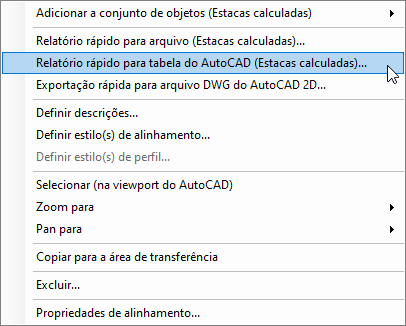
A janela Criar tabela do AutoCAD
Para abrir a janela Criar tabela do AutoCAD, selecione um ou mais objetos em qualquer painel de lista de objetos na janela Project Explorer e selecione uma das opções de Relatório rápido para a tabela do AutoCAD no menu de contexto.
Suporte para subobjetos
Para alguns tipos de objeto, é possível escolher qual tipo de subobjeto está incluído em uma tabela do AutoCAD. Por exemplo, para alinhamentos, é possível gerar uma tabela de subobjetos que inclua estacas calculadas, entidades de alinhamento, PIs do alinhamento ou estacas críticas de superelevação.
Quando a opção Relatório rápido para o arquivo é utilizada, o tipo de subobjeto que é enviado para a tabela do subobjeto é determinado pela guia do subobjeto que está selecionado atualmente na interface do usuário do Project Explorer.
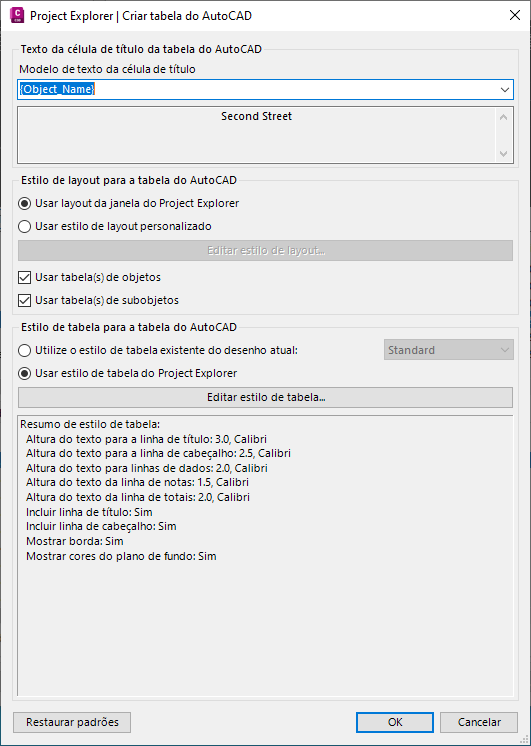
Texto da célula de título da tabela do AutoCAD
O texto da célula de título da tabela do AutoCAD pode ser digitado, gerado de uma lista de variáveis padrão ou ser uma combinação dos dois métodos. A lista suspensa de variáveis permite que o nome inteiro ou parte do texto da célula do título seja gerado com base em uma lista de variáveis como o nome do objeto selecionado, o nome do desenho atual, a data atual, o nome do usuário, o nome do computador e a versão do AutoCAD ou do Project Explorer.
Quando variáveis ou combinações de variáveis são digitadas no campo Template de célula de título, o texto da célula do título resultante é visualizado no campo imediatamente abaixo dele.
Estilo de layout para a tabela do AutoCAD
O Estilo de layout de uma tabela do AutoCAD pode ser especificado de duas maneiras:
- Uso do estilo de layout atualmente aplicado na janela Project Explorer. Neste exemplo, o layout e a formatação de qualquer conteúdo gravado na tabela dependerão das opções de layout atualmente em uso pela janela Project Explorer.
- Ao definir um estilo de layout dedicado para a tabela ou ao carregar uma definição de estilo de layout salva de um arquivo.
Pressione o botão Editar estilo de layout para definir o layout, o formato, o nome do cabeçalho e a visibilidade das colunas e valores de dados para a tabela do AutoCAD. A janela Opções de layout é aberta para especificar um estilo de layout.
Usar tabela de objetos/usar tabela de subobjetos
Quando a opção Criar tabela do AutoCAD for usada, ao menos duas tabelas serão geradas por padrão:
- Tabela de objetos: esta é a tabela que inclui parâmetros do objeto, como um alinhamento, corredor, lote ou rede de tubulação.
- Tabela de subobjetos: esta é a tabela que inclui parâmetros no nível de subobjeto, como estacas de alinhamento ou entidades, linhas de recurso de corredor e pontos, segmentos de lote ou estruturas e tubulações de rede de tubulação.
Com essas opções, é possível decidir desativar a criação da Tabela de objetos ou de Tabela de subobjetos. Isto é útil para situações em que você pode desejar criar uma tabela do AutoCAD que inclua uma lista de estruturas (que apareceriam em uma Tabela de subobjetos), mas não é necessário ver os detalhes da rede de tubulação (que apareceriam na Tabela de objetos).
Estilo de tabela para a tabela do AutoCAD
O estilo de tabela para uma tabela do AutoCAD pode ser especificado de duas maneiras:
- Ao selecionar um estilo de tabela existente do AutoCAD no desenho atual usando a lista suspensa de estilos de tabela indicados.
- Pressione o botão Editar estilo da tabela para definir um novo estilo de tabela do AutoCAD com base em um estilo de tabela do Project Explorer. Use o estilo de tabela para definir a cor, o tamanho e o tipo da fonte da borda, as margens das células e o estilo visual geral de cada tabela. A janela Opções de tabela é aberta para especificar um estilo de tabela.
Restaurar padrões
As configurações da janela Criar tabela do AutoCAD podem ser redefinidas com os valores padrão a qualquer momento clicando no botão Restaurar padrões no canto inferior esquerdo da janela.
Fluxo de trabalho de tabela dinâmica do AutoCAD usando conjuntos de objetos
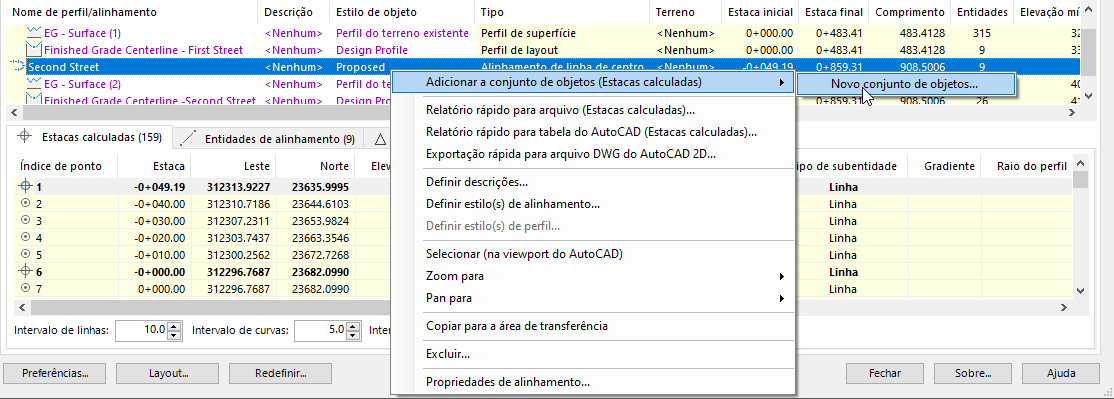
Várias tabelas podem ser geradas ou atualizadas repetidamente usando o recurso Conjuntos de objetos no Project Explorer. As tabelas do AutoCAD geradas com o fluxo de trabalho de Conjuntos de objetos podem ser vinculadas de forma dinâmica aos objetos do Civil 3D de origem. O vínculo dinâmico fica funcional sempre que a janela Project Explorer é aberta, ou é aberta em seguida.
Para criar um novo conjunto de objetos que gera uma ou mais tabelas do AutoCAD, selecione um ou mais objetos de qualquer painel de lista de objetos na janela Project Explorer e selecione Adicionar ao conjunto de objetos  Novo conjunto de objetos no menu de contexto.
Novo conjunto de objetos no menu de contexto.
Na janela Criar conjunto de objetos, selecione um estilo de layout e um estilo de tabela e defina o ponto de inserção para as tabelas que você deseja gerar. Finalmente, escolha se as tabelas devem ser atualizadas manualmente ou de forma dinâmica. As tabelas podem ser geradas com o mouse, clique no botão Executar ação na guia Conjuntos de objetos na janela Project Explorer.